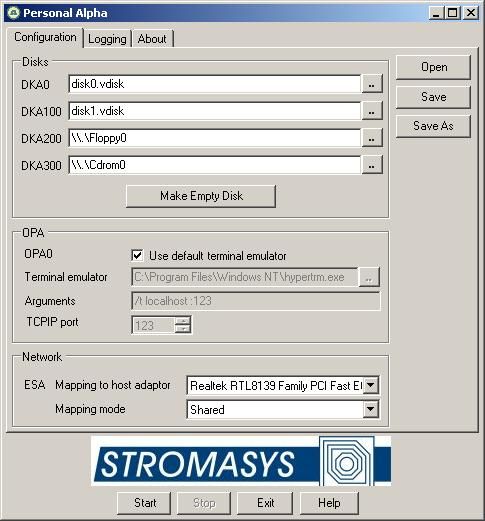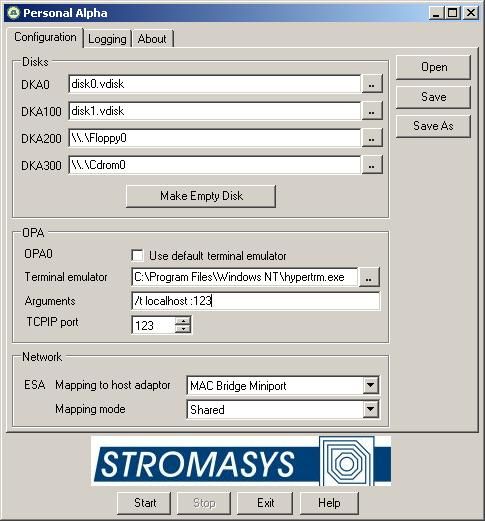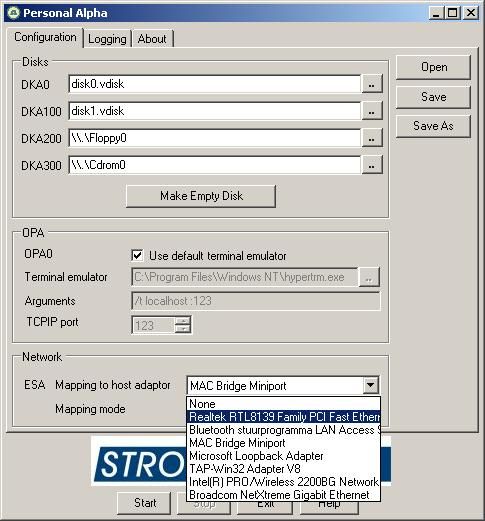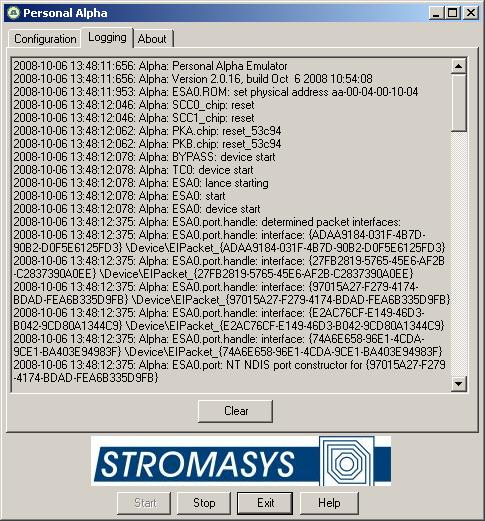Personal Alpha帮助文档(中文)
简介
Personal Alpha 是一款基于通用的 MS-WINDOWS 32 位电脑系统上重建了 DEC3000 AXP Alpha 环境的软件。它使得在这些新的电脑系统中可以不需要改变或者迁移这些软件就可以运行在原始的 Alpha/OpenVMS 应用程序。
Personal Alpha 使你在你的个人电脑上可以开发和测试 Alpha/OpenVMS 应用软件。应用程序和数据可以通过磁盘内容的拷贝转移到新环境中,而不需要迁移或者转换。
Personal Alpha 模拟了一个 DEC3000-400 AXP 系统,并且提供了对 4 个 Alpha 硬盘, CD-ROM 或者磁盘驱动的支持,并模拟了96M 虚拟的 Alpha 内存和 1 个网卡驱动。运行的最小配置需要 PC 机有 1GHz 的 CPU 。
系统需求:
支持任何 32 位的个人电脑硬件环境,至少需要 >1GHz 的 CPU 处理器, 1GB 的内存( 512MB 可以运行但是系统会有一个系统运行警告),最少 4GB 的空白磁盘空间,用来传输数据或者和其他 OpenVMS 系统链接的网卡。
安装说明:
当你读到这个文件的时候你已经成功的在你的 PC 机上下载和安装了 Personal Alpha 。
第一次启动的时候,为了让软件正常运行,你需要按照下列步骤进行设置。
1. 建立(至少)一个空白的 Alpha 磁盘,使用配置界面 <make disk> 按钮来生成。你也许需要选择不同的磁盘类型和大小。你可以按照你的意愿创建许多的空白磁盘,特别是你需要运行不同版本的 VMS 系统的时候。
2. 将建立好的磁盘关联到 DKA0. 可以输入磁盘文件的地址,或者通过指向点击 <…> 按钮。
3. 选择终端模拟器。
4. 选择网络适配器。
5. 选择 DKA200(CD-ROM) 为启动设备
6. 使用 <save as> 按钮来保存你的配置。
7. 将你的 OpenVMS 安装 CD 放置在 CD-ROM 中。
8. 点击 <start> 按钮, VMS 将会像普通的 Alpha 机器一样从你的 CD-ROM 开始安装。
9. 完成 OpenVMS 的安装
10. 关闭 VMS 并且停止模拟器。(配置菜单的 <stop> 按钮)
11. 更改启动设备(通常是 DKA0 )
12. 开始模拟器并且登陆到你的模拟 Alpha 系统
模拟操作:
点击 windows 的开始菜单的 Personal Alpha , Personal Alpha 将作为一个后台项目运行。当启动后弹出对话框将显示下列选项:
- Start/Stop. 这个功能将开始和停止模拟器,象电源开关一样工作。当模拟器开始后将自动从默认启动设备启动。
- Configuration. 这个功能允许你为Personal Alpha 关联一个你选择的网络适配器,并且定义你要关联到Personal Alpha 的逻辑硬盘盘符。你可以决定是否拥有多个可以启动的OpenVMS 版本。
- Exit. 关闭Personal Alpha 对话。
注意:Stop 和Exit 终止Personal Alpha 操作就如对真实的Alpha 系统断电。这种操作将损害在真实Alpha 系统中存储的OpenVMS 数据。通常应该先合理的退出OpenVMS 然后再使用Stop 和Exit 。
配置模拟器:
有几个选项可以修改:
- 可以关联到 DKA0,DKA100,DKA200,DKA300 的设备或者硬盘。
- 选择终止模拟器
- 使用到 OpenVMS 的网卡
- 选择关联选择的网卡是否只针对 Personal Alpha 使用或者与 Windows 共享
建立和关联你的 Alpha 硬盘镜像
首先定义硬盘镜像的文件夹位置。你可以直接输入到对话框中,或者使用 <…> 按钮点击打开选择一个合适的路径。 CD-ROM 和软盘驱动器默认定义为 DKA200 和 DKA300 。你也可以关联这两个设备为其他硬盘文件。
安装完初始化是没有硬盘可用的,尽管在对话框中的默认值存在。你需要先去使用 <make empty disk> 按钮来建立硬盘镜像。
你可以在下拉菜单中选择 4 种硬盘类型(大小),然后设定硬盘的名称和镜像文件存储路径。如上图,你可以建立多个空硬盘镜像去安装不同版本的 VMS 。
选择一个 VT-terminal 的模拟器
在第二个对话框 OPA 中你可以选择一个 VT-terminal 模拟器或者使用模拟的 Personal Alpha 自带的。当你想修改默认的终端模拟器就取消 OPA0 的打勾选项,然后从 Windows 系统的目录下选择一个模拟器,增加必要的启动参数(如果需要),定义在 Personal Alpha 和终端之间对话的端口地址。
请注意:
在 Personal Alpha 第一次启动之后磁盘是空的,你需要首先安装操作系统。在启动 <start> 按钮之前将 OpenVMS CD 放置在 CD-ROM 中。
关联网卡:
在网络对话框你可以从下来菜单选择针对 Personal Alpha 你需要使用的网卡。 Personal Alpha 提供了模拟器独立使用网卡和与 Windows 其他用户共享两种模式。默认的设置是“共享“。共享允许为其他用户保留网络连接,比如网络浏览和 Email 功能。这点对于只有一个网卡的计算机非常有用。共享网络也许在一定的情况下会降低性能,比如改变了 DECnet 地址之后。在重启模拟器之后就会解决,所以只是一个暂时性的情况。
保存和打开配置文件:
不同的配置文件可以保存起来,然后使用 OPEN/SAVE/SAVE AS 按钮可以重新使用这些配置。
注意:
1. 当你修改配置的时候请确认 Personal Alpha 在停止状态。
2. 当你要停止 Personal Alpha 的时候请确认 OpenVMS 已经退出。
<Start> 按钮: 启动 Personal Alpha 进程
<Stop> 按钮: 停止模拟器
<Exit> 按钮: 完全关闭 Personal Alpha
<Help> 按钮:显示帮助文档
日志数据:
在屏幕的日志页可以看到 Personal Alpha 产生的日志信息。这有助于在出现错误的时候解决问题。例如:
提示:
第一次启动:
请注意在安装完成后需要建立空的磁盘镜像来安装你的 OpenVMS 。使用 <make disk> 按钮建立你选择的磁盘并且关联,比如关联到 DKA0. 在将 OpenVMS 安装 CD 放入光驱后启动 Personal Alpha ,就可以像普通 Alpha 机器一样安装 OpenVMS 。
网络:
网卡模式可以被设定为独享和共享两种模式。共享模式允许在 Personal Alpha 和 Windows 之间共享网卡(当 OpenVMS 运行时依然可以保持你的 Internet 和 Email 连接)。独享只允许 OpenVMS 使用网卡。
在一些 OpenVMS 的情况下需要设置网络模式以适应一定的混乱状态,比如当我们切换 DECnet 地址的时候。这种临时的状态在重启模拟器之后就会消失。没有网卡可以支持这种模式(例如:大部分的无线网卡),这些都包含在独享或者共享模式中。
CPU 使用率:
Alpha 系统原则上是没有办法告诉 Personal Alpha 需不需要 CPU ,所以 Personal Alpha 将 100% 占用他的主机的 CPU 。在单 CPU 系统,比如笔记本将影响到其他 Windows 应用运行并且快速消耗掉电池。
在效率上 Charon-AXP 模拟器在双 CPU 机器上运行 Alpha 硬件模拟是没有问题的。然而 Personal Alpha 大部分情况下运行在单 CPU 机器上。为了与 OpenVMS 工程更好的协同,我们建立了一个允许 VMS 通知 Personal Alpha 是否空闲和允许释放 CPU 一段时间的机制。这种机制已经内嵌到 Personal Alpha 之中,你只需要在 OpenVMS 中正确的安装配置。为了实现这个功能 Personal Alpha 包中包含了一个 OpenVMS 硬盘,使得你可以通过下列步骤将这部分软件增加到你的 OpenVMS 环境中。
- 在配置窗口下增加 idleloop.vdisk 硬盘镜像到DKA100
- 启动 Personal Alpha
- Mount (关联) DKA100 ( $ mount DKA100 idle )
- 修改路径到 DKA100 ( $ set def DKA100:[idle012] )
- 安装软件( $ product install * <enter> and answer the questions
经过上述步骤CPU-idel 包就安装在你的OpenVMS 启动盘中(请注意当你拥有多个版本的OpenVMS 时你需要在多个启动盘中重复这些步骤)
设计选择和特殊情况的注意事项:
Personal Alpha 模拟了DEC3000-400 AXP 架构。我们在Personal Alpha 中不支持某些原来系统所支持的设备和工具。如TTA0 和TTA1 com 端口我们就不准备在基本的产品中支持,再如音频设备(SOA0). 这些设备将在OpenVMS 中显示,但是不可选择。并行打印端口(LRA0 )也不被支持,并且不会显示在OpenVMS 中。
在模拟主机系统中设置虚拟网络:
这部分将介绍如何在一个没有物理网络适配器的机器上建立一个虚拟的网络连接。当你需要在一台机器上在两个软件之间建立一个网络链接的时候会用到。比如在连接X-Windows 模拟器和Alpha 模拟器。
无物理网卡的主机链接
你可以安装2 个Microsoft 回路适配器和桥来替代使用2 个NIC 来建立一个OpenVMS 和主机的网络:
- 安装 Microsoft Loopback Adapter
- 找到‘Start” / “Control Panel” / “Add Hardware”.
- 在引导窗口中点击“Next”.
- 选择 “Yes, I Have Already Connected the Hardware”, 点击 “Next”.
- 在列表中下拉到最后并选择“Add a New Hardware Device” 点击“Next.
- 选择 “Install The Hardware That I Manually Select From A List (Advanced)” 点击“Next”.
- 在“Hardware Types” 中选择“Network Adapters”, 点击“Next”.
- 在 “Manufacturer” 中选择“Microsoft”.
- 在 Network Adapter 中选择 Microsoft Loopback Adapter.
- 点击Next 然后点击click Finish.
- 建立桥接 (Bridge connection )
- 打开网络连接 ( “Start” / “Settings” / "Control Panel" / “Network Connections”).
- 在“LAN or High-Speed Internet” 中按住 CTRL 然后多选你想加入桥接的所有网络适配器类型 ( 必须选中Loopback adapter).
- 在你选中的一个适配器上点击右键,在菜单中选择 “Bridge Connections”.
如果你没有看到Bridge Connection 选项,意味着在系统的Group Policy 的Administrative Templates 中禁止network bridging 。所以你需要打开Group Policy Management, 选择"Small Business server client computer" 然后禁止 "Prohibit installation and configuration of Network Bridge on your DNS domain network". - 配置桥接 Bridge
- 配置MAC Bridge 的IP 地址并且使用和你的物理网卡不同的IP 和子网号。比如: 192.168.2.100 ( 设置OpenVMS 为 192.168.2.x).
配置网络
- 选择 "MAC Bridge Miniport" 作为你的网络适配器
现在你可以启动模拟器并测试系统:
- 启动OpenVMS ,配置网卡地址和子网与MAC 桥接一致
- 安装主机的X-Server (Exceed, eXcursion, Reflection-X 和其他) 然后启动。
- 启动Personal Alpha 并且读取OpenVMS 环境
- 建立/ 设置 DISPLAY ( 参照下面的机器IP 设置):
- SET DISPLAY/CREATE/TRANSPORT=TCPIP/NODE=192.168.2.100
- 启动 TCP/IP ( 如果没有自动启动):
- @SYS$STARTUP:TCPIP$STARTUP.COM
- 检查网络是否正常启动
- TCPIP PING 192.168.2.100
- 启动X-Windows ( 应该在主机可见):
- RUN DECW$CLOCK